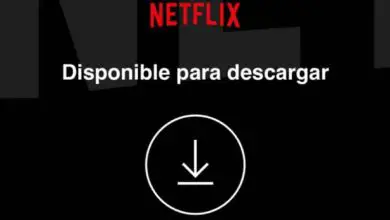Come inviare file di grandi dimensioni per posta

Problemi di dimensione del file. Le nostre fotocamere ora scattano foto fantastiche e video nitidi. I nostri computer possono gestire fogli di calcolo mostruosi. Possiamo creare una grafica dettagliata che sembra sbalorditiva quando esplosa. Ma tutto ciò ha uno svantaggio: creare enormi file.
Quindi cosa fai quando vuoi inviare alla nonna quel video o una pila di foto digitali della tua avventura in vacanza, ma il file è troppo grande per essere allegato a un’e-mail? 5 modi per inviare file di grandi dimensioni per posta:
1. Usa Google Drive
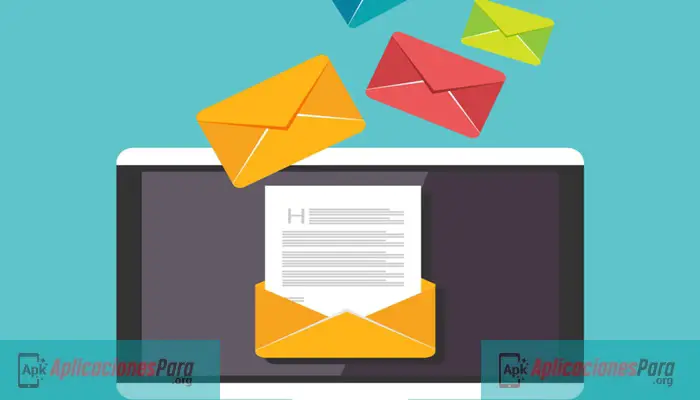
►Leggi: le 10 migliori app di posta elettronica per Android◄
Gli utenti di Gmail hanno facilità quando si tratta di inviare file che superano il limite. Google Drive verrà in tuo soccorso quando proverai ad allegare un file che supera il limite di dimensione di 25 MB.
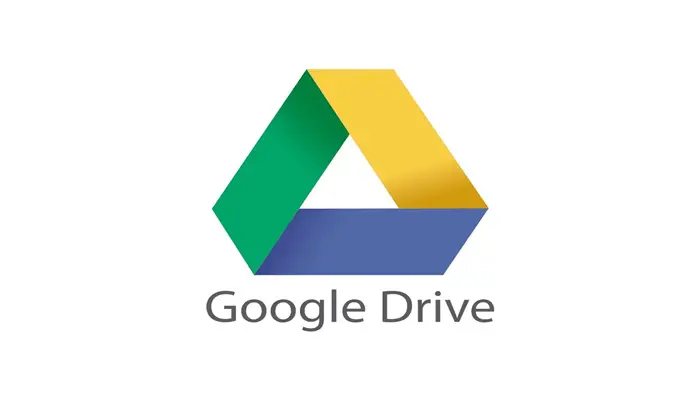
Gmail verrà visualizzato con un messaggio che dice «I file di grandi dimensioni devono essere condivisi con Google Drive «. Gli allegati di dimensioni superiori a 25 MB verranno caricati automaticamente su Google Drive.» Nelle tue email verrà incluso un link per il download.»
Questo è un modo semplice per inviare file di grandi dimensioni. Ottieni una correzione per il limite di allegati e il destinatario può scaricare il file a suo piacimento.
Puoi anche caricare file direttamente su Google Drive e condividerli da lì. Tieni presente che questi file possono essere conteggiati per lo spazio di archiviazione dell’unità.
Drive può contenere file di dimensioni fino a 5 terabyte, ma avrai bisogno di un piano di archiviazione aggiornato a pagamento per ospitare tale quantità di dati.
2. Registrati per un account DropBox gratuito
DropBox è un servizio di archiviazione online molto popolare che ti consente di mantenere il backup di file importanti nel cloud.
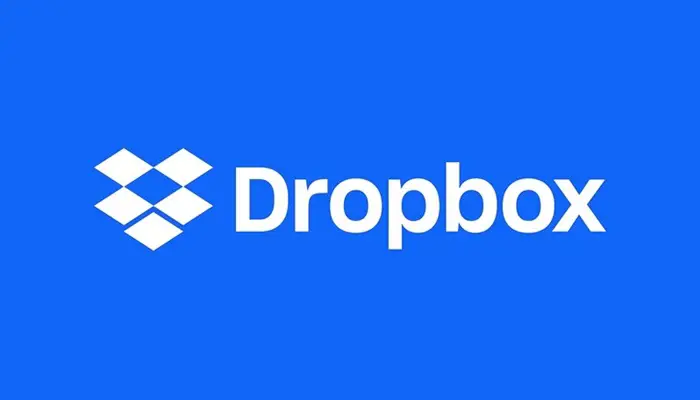
Semplifica inoltre la condivisione di questi file con altre persone, che possono scaricarli tramite un link di condivisione o aggiungerli ai propri account DropBox.
DropBox offre uno spazio gratuito di 2 GB a chiunque. Se le tue esigenze di archiviazione cloud sono più esigenti di quelle che l’account gratuito può soddisfare, puoi iscriverti ai livelli a pagamento che offrono più spazio.
Servizi come Box.com e OneDrive di Microsoft offrono funzionalità simili a DropBox. Puoi sempre iscriverti a più di un servizio di archiviazione gratuito se stai esaurendo lo spazio.
3. Invia tramite WeTransfer
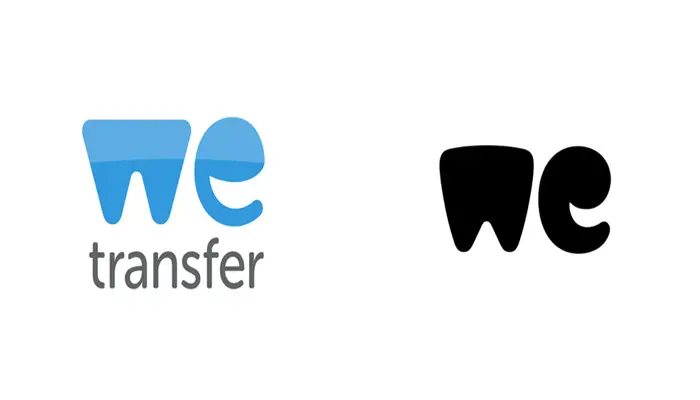
Il servizio di base gratuito di WeTransfer ti consente di condividere file di dimensioni fino a 2 GB. WeTransfer non è per l’archiviazione online. Serve solo per inviare file. È molto semplice da utilizzare.
Devi solo andare sul sito, scegliere l’opzione gratuita, aggiungere il tuo file (o file) dal tuo computer e quindi inserire la tua email, l’email del tuo destinatario e un messaggio.
Premi il pulsante « Trasferisci» e attendi che WeTransfer carichi il file e invii un avviso al destinatario. I file rimarranno disponibili per il download per sette giorni.
4. Scopri Amazon Drive
È facile che il servizio di guida di Amazon venga trascurato nella frantumazione dei vantaggi di Prime, ma offre una facile opzione di archiviazione e condivisione di file per le persone già agganciate all’ecosistema Amazon.

Qualsiasi utente Amazon può ottenere 5 GB di spazio gratuitamente, ma i membri Prime ottengono il bonus aggiuntivo di archiviazione di foto illimitata, che è una carota avvincente per Shutterbugs.
Proprio come DropBox, puoi condividere quelle foto e altri file generando un collegamento e inviandolo via email al destinatario.
Nota: Amazon Drive è solo uno dei vantaggi offerti dal tuo abbonamento Prime.
5. Comprimere il file

Puoi rimpicciolire un file di grandi dimensioni comprimendolo in una cartella compressa. In Windows, fai clic con il pulsante destro del mouse sul file o sulla cartella, scorri verso il basso fino a «invia a» e scegli « Cartella compressa (zippata) «.
Questo creerà una nuova cartella più piccola dell’originale. Sui sistemi Mac, fai clic tenendo premuto il tasto Ctrl su un file (o toccalo con due dita) per visualizzare il menu di scelta rapida. Scegli » Comprimi» per creare una versione compressa più delicata.
Compress non è una bacchetta magica. Ad esempio, la compressione di un file immagine da 90 MB in Windows può comportare solo un file compresso da 60 MB, ma può essere utile se devi solo ridurre un po’ un file per superare il limite di invio della posta elettronica.
►Potrebbe interessarti anche: Come contrassegnare un’e-mail come importante in Gmail: e molti altri trucchi◄